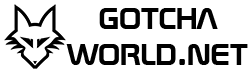Xtube (Stop pub)

Évidement, personne n’aime la publicité, c’est normal. Pourtant on peut consentir à en avoir un peu de manière discrète, cela ne pose pas trop de problème.
Le problème c’est lorsque l’on est assailli de publicité au point au la navigation sur les sites internet devient pénible et cela est même rebutant tant l’information que l’on cherche dans un page est noyée sous la quantité de messages publicitaire de tous ordres. Sans parler des animations etc !
- AGRANDIR – Avec la publicité
- AGRANDIR – Sans la publicité
Ce n’est pas une blague !!!
Vous voyez bien une énorme différence !!!
Heureusement il y a quelques solutions et je vais partager avec vous ma solution pour bénéficier d’une navigation beaucoup plus agréable sur un site particulièrement impacté par ce fléau et que je fréquente très souvent, je veux parler du site de partage vidéos pornographiques : Xtube.com
Je détaille dans cet article ma solution pour totalement supprimer toute forme de publicité mais aussi tout les contenus monnayables du site. Si vous désirez conserver les contenus monnayable il ne vous reste plus qu’à passer votre chemin…
Firefox
Personnellement j’utilise Firefox mais la solution donnée est adaptable sur d’autres navigateurs. La méthode va rester la même : identifier et bloquer les messages publicitaire en utiliser des filtres et des règles personnalisées.
Extension : Adblock Plus
J’utilise depuis très longtemps l’extention : Adblock Plus, laquelle me permet de base et sans avoir à configurer dix milles options, de bénéficier d’une qualité de visite sur tous les sites.
Adblock Plus travail de manière global à l’échelle d’un site entier.
Le but de cette extension c’est de s’appuyer sur le travail et la mise à jour de listes déjà existantes permettant d’inventorier les publicités et ainsi de les bloquer/éliminer.
En d’autres termes, une fois vos listes correctement définis, vous aurez fait 70% du travail et vous bénéficierez aussi des avantages de ce plugin (de ses listes surtout !) pour tous les autres sites au court de vos visites !

Une fois installée, l’icône se trouve en haut à droite de votre navigateur dans la zone réservée aux extensions.
Pages des paramètres d’Adblock Plus
Le choix des listes
L’extension ne sait rein faire sans des listes ! Il faut donc lui donner quelques listes dans lesquelles figure des sites à venir masquer lors de votre navigation. Ca aura pour effet de masquer le contenu que ces dernier affichent sur les site web des autres (publicité).

Langue
Par défaut (en langue Française pour moi), dans les paramètres du plugin > onglet « Paramètres généraux » > section« Langue » :
français + Anglais (Liste FR+EasyList)
Bien sûre, en fonction de votre langue ce sera différent.
Filtres intégrés

Dans l’onglet « Paramètres avancés » > section « Liste de filtres » vous avez la possibilité d’ajouter, de retirer, bref de gérer la liste des filtres.
Pour ma part j’ai les listes suivante :
- ABP filters
- EasyPrivacy
- Fanboy’s Social Blocking
- Liste FR+Easylist
Filtres personnalisés
Toujours dans le même onglet, dans la section « Ma liste de filtres » vous avez la possibilité d’ajouter vos propres filtres car parfois, il faut bloquer des éléments bien précis et les seules listes automatiques ne suffisent pas.
Je vous donne la liste des éléments que j’ai ajouté pour compléter la suppression des publicités, ici, concernant xTube.com
Vous n’avez qu’à copier la liste ci-après et la coller dans le champs +Ajouter
||cdn1-s-hw-e1.xtube.com/v3_img/blackFridayBanner||cdn1-s-hw-e1.xtube.com/v3_img/freeVideoBanner||cdn1-s-hw-e1.xtube.com/v3_img/promotions||cdn1-l-hw-e9.xtube.com/player_banners||cdn1-s-hw-e1.xtube.com/staticcdn/promotion||xtube.com/v3_img/promotions/
Voilà, le plugin est maintenant correctement configuré.
Sachez que vous aurez toujours la possibilité d’ajouter ou de retirer des éléments de votre choix.
Ce plugin n’est vraiment pas très compliqué à prendre en mains et il est vraiment très utile tout en restant accessible et paramétrable.
Bravo. Vous venez de réaliser 70% du travail !
Stylish
A présent, changement de stratégie !
Avec le précédent plugin, nous bloquions facilement des éléments aisément identifiables via des listes déjà établies par d’autres personnes. Nous agissions surtout au niveau d’un site entier, sans avoir la possibilité de faire autre chose que de masquer du contenu. Il n’était pas possible non plus de cibler précisément une page ou un sous-dossier spécifique.
MAIS… certains contenus ne peuvent pas être identifiés facilement et encore moins isolés car les concepteurs de Xtube ont « noyés » des contenus payants au milieu des contenus gratuits.
Avec l’extension Stylish, nous allons à présent agir au niveau de l’architecture des page via l’intermédiaire des feuilles de style en cascade : CSS.
Nous allons pouvoir cibler très précisément des éléments pour les masquer mais aussi changer leur aspect. Pratique pour modifier l’apparence complète d’une page ! Je cible les contenus payants et j’ajouterai aussi quelques éléments de confort pour que l’affichage des pages reste cohérent, sans y avoir trop de trous.
Ces contenus payants ne sont autres que les profiles « amateur » « pro » « ambassador » « premium ».

Le seul moyen de masquer ces éléments c’est d’utiliser des règles CSS pour remplacer le contenu visuel par… rien ! Ou par une couleur unie neutre pour ne pas attirer notre œil, le but étant de ne pas être tenté de cliquer sur une vignette qui va nous inciter à payer.
Comme nous le voyons dans la capture d’écran ci-dessus, ces éléments ont tous un point commun : un petit panneau avec écrit : « amateur » « pro » « ambassador » « premium ». Impossible de les repérer autrement !
Ce petit panneau étant affiché tout à la fin du code source de la vignette, nous ne pouvons pas remonter le code en CSS pour supprimer la vignette mais nous allons tout simplement masquer la vignette pour la rendre invisible.
C’est donc un tour de passe-passe puisque techniquement, la vignette sera toujours chargée et affichée par le navigateur mais elle sera masquée par quelque chose devant, la rendant, non visible ^^
Donc il nous faut utiliser un peu de code CSS et surtout une nouvelle extension qui va permettre d’appliquer et gérer nos règles de CSS uniquement sur le site Xtube.com, un peu comme un filtre.
Ajouter son propre style

Dans le plugin Stylish, ajouter simplement votre propre style.
Donnez-lui un nom et sur la fenêtre centrale, bien faire attention à ce que ça s’applique à « URL sur le domaine » et vous complétez avec simplement « xtube.com ».

Pour ce qui est du contenu CSS, retrouvez ci-après ce que j’ai mis dans mon fichier.
Vous n’avez qu’à télécharger le fichier et l’importer via la commande du même nom dans Stylish et c’est terminé !
Vous ne voyez plus les vignettes pour les contenus intégrés sponsorisés (payants) !! L’emplacement est toujours présent, le texte reste visible mais vous serez nettement moins gêné ou tenté de cliquer sur ces contenus.
Bonus
Avec le code CSS offert ci-dessus, l’apparence de la page de lecture des vidéo est aussi épuré pour être confortable à lire.
Petite astuce
J’ai volontairement choisi la même couleur que celle du fond de la page de Xtube pour cacher les vignettes des contenus imbriqués. Vous pourriez avoir besoin d’utiliser une autre couleur afin de visualiser si le code CSS focntionne correctement ou si l’affichage de la page sur Xtube s’exécute correctement.
Pour cela, repérez la ligne :
background: rgba(241,241,241,1);C’est un code couleur en RGBA. Reste à vous de définir une autre couleur. Par exemple, pour le blanc ce sera :
background: rgba(255,255,255,1);